标签:自己 解决方案 运行 服务端 SHA256 分享图片 搭建本地 部分 xxx
我们已经会构建自己的镜像了,那么如果在多个docker主机上使用镜像那?有如下的几种可用的方法:
无论采用何种方式保存和分发镜像,首先都得给镜像命名。
通过 dock images ls 可以查看镜像的信息。
[root@ken1 ~]# docker image ls REPOSITORY TAG IMAGE ID CREATED SIZE myimage latest 7efe0600e48f 27 minutes ago 13MB centos-vim2 latest 1921b3cd4695 About an hour ago 328MB centos-vim latest 42083b89a179 About an hour ago 328MB busybox latest 3a093384ac30 3 weeks ago 1.2MB centos latest 1e1148e4cc2c 7 weeks ago 202MB
这里注意到myimage 对应的是 REPOSITORY,而且还有一个叫 latest 的 TAG。
实际上一个特定镜像的名字由两部分组成:repository 和 tag。
[image name] = [repository]:[tag]
如果执行 docker build 时没有指定 tag,会使用默认值 latest。其效果相当于:
docker build -t myimage:latest
tag 常用于描述镜像的版本信息.
千万别被 latest tag 给误导了。latest 其实并没有什么特殊的含义。当没指明镜像 tag 时,Docker 会使用默认值 latest,仅此而已。
虽然 Docker Hub 上很多 repository 将 latest 作为最新稳定版本的别名,但这只是一种约定,而不是强制规定。
所以我们在使用镜像时最好还是避免使用 latest,明确指定某个 tag,比如 httpd:2.3,ubuntu:xenial。
保存和分发镜像的最直接方法就是使用 Docker Hub。
Docker Hub 是 Docker 公司维护的公共 Registry。用户可以将自己的镜像保存到 Docker Hub 免费的 repository 中。如果不希望别人访问自己的镜像,也可以购买私有 repository。
除了 Docker Hub,quay.io 是另一个公共 Registry,提供与 Docker Hub 类似的服务。
下面介绍如何用 Docker Hub 存取我们的镜像。
第一步:首先得在 Docker Hub 上注册一个账号。(https://cloud.docker.com/)
第二步:在 Docker Host 上登录。
[root@ken1 ~]# docker login -u ken2019
Password:
Login Succeeded
这里用的是我自己的账号,用户名为 ken2019,输入密码后登录成功。
第三步: 修改镜像的 repository 使之与 Docker Hub 账号匹配。
Docker Hub 为了区分不同用户的同名镜像,镜像的 registry 中要包含用户名,完整格式为:[username]/xxx:tag
我们通过 docker tag 命令重命名镜像。
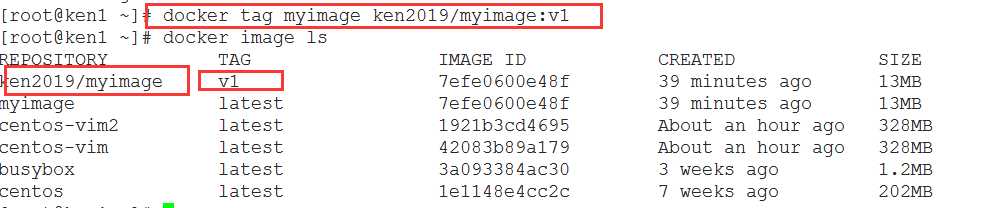
注:Docker 官方自己维护的镜像没有用户名,比如 httpd。
第四步:通过 docker push 将镜像上传到 Docker Hub。
[root@ken1 ~]# docker push ken2019/myimage:v1 The push refers to repository [docker.io/ken2019/myimage] cc65436a9bce: Pushed b5d564d59792: Pushed 44d9b0246bf5: Pushed 7d419408a46e: Pushed 683f499823be: Mounted from library/busybox v1: digest: sha256:e7fcb8fd9a68131317b095030f6b13353bb6e20cefe6f9871a6e0d47cdd02083 size: 1359
第五步:登录 https://hub.docker.com,在Public Repository 中就可以看到上传的镜像。
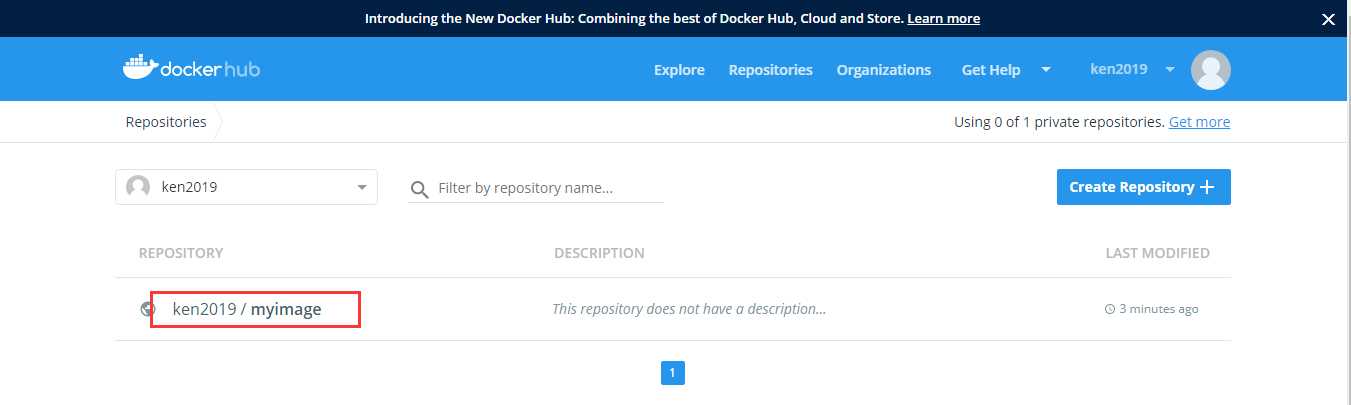
如果要删除上传的镜像,只能在 Docker Hub 界面上操作。
第六步:这个镜像可被其他 Docker host 下载使用了。
[root@ken1 ~]# docker pull ken2019/myimage:v1 v1: Pulling from ken2019/myimage Digest: sha256:e7fcb8fd9a68131317b095030f6b13353bb6e20cefe6f9871a6e0d47cdd02083 Status: Downloaded newer image for ken2019/myimage:v1
Docker Hub 虽然非常方便,但还是有些限制,比如:
需要 internet 连接,而且下载和上传速度慢。
上传到 Docker Hub 的镜像任何人都能够访问,虽然可以用私有 repository,但不是免费的。
安全原因很多组织不允许将镜像放到外网。
解决方案就是搭建本地的 Registry。
第一步:运行registry容器
Docker 已经将 Registry 开源了,同时在 Docker Hub 上也有官方的镜像 registry。下面我们就在 Docker 中运行自己的 registry。
[root@ken1 ~]# docker run -d -p 5000:5000 -v /tes:/var/lib/registry registry:2
我们使用的镜像是 registry:2。
-d 是后台启动容器。
-p 将容器的 5000 端口映射到 Host 的 5000 端口。5000 是 registry 服务端口。
-v 将容器 /var/lib/registry 目录映射到 Host 的 /test,用于存放镜像数据。
第二步:通过 docker tag 重命名镜像,使之与 registry 匹配。
[root@ken1 ~]# docker tag ken2019/myimage:v1 172.20.10.2:5000/ken2019/myimage:v1
我们在镜像的前面加上了运行 registry 的主机名称和端口。
前面已经讨论了镜像名称由 repository 和 tag 两部分组成。而 repository 的完整格式为:[registry-host]:[port]/[username]/xxx
只有 Docker Hub 上的镜像可以省略 [registry-host]:[port] 。
第三步:修改damon.json文件

用逗号分开,不加这行会报下面的错

然后重启docker
[root@ken1 ~]# systemctl restart docker
重启容器
[root@ken1 ~]# docker run -d -p 5000:5000 -v /tes:/var/lib/registry registry:2
第四步:上传镜像
[root@ken1 ~]# docker push 172.20.10.2:5000/ken2019/myimage:v1 The push refers to repository [172.20.10.2:5000/ken2019/myimage] cc65436a9bce: Pushed b5d564d59792: Pushed 44d9b0246bf5: Pushed 7d419408a46e: Pushed 683f499823be: Pushed v1: digest: sha256:e7fcb8fd9a68131317b095030f6b13353bb6e20cefe6f9871a6e0d47cdd02083 size: 1359
第五步:从其他主机进行下载镜像
注意:其他主机也要添加 "insecure-registries":["172.20.10.2:5000"] (这里的IP是registry主机的IP地址,不是该拉取镜像的主机)
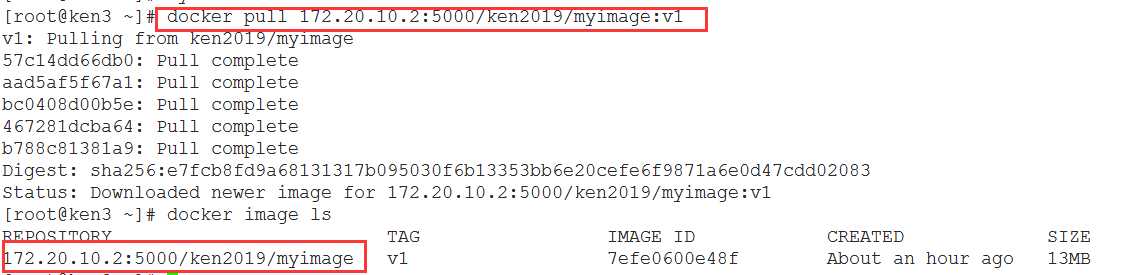
标签:自己 解决方案 运行 服务端 SHA256 分享图片 搭建本地 部分 xxx
原文地址:https://www.cnblogs.com/kenken2018/p/10326023.html